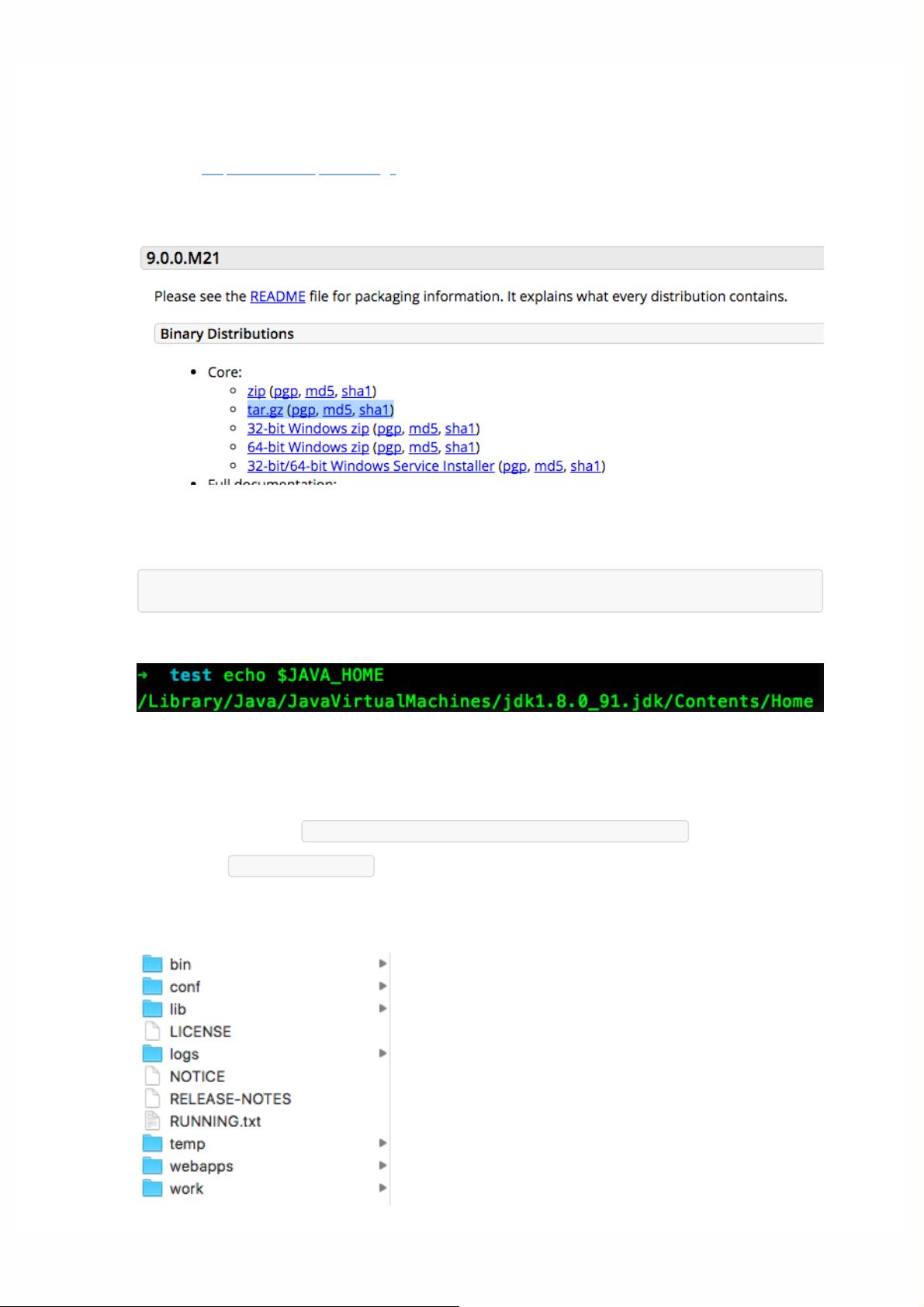Mac上配置Tomcat详细教程
需积分: 9 17 浏览量
更新于2024-09-01
收藏 588KB PDF 举报
"在Mac上配置Tomcat的详细步骤,包括下载Tomcat、设置JAVA_HOME环境变量、移动Tomcat到指定目录、创建符号链接、修改权限以及启动和停止Tomcat服务,并通过浏览器验证配置成功。"
在Mac操作系统上配置Apache Tomcat服务器是一个常见的任务,特别是在开发Java Web应用时。以下是一个详细的步骤指南:
1. 下载Tomcat:
首先,你需要访问Apache Tomcat的官方网站(http://tomcat.apache.org)下载最新版本的Tomcat。在这个例子中,我们下载的是Tomcat 9的一个特定版本(例如9.0.0.M21)。下载完成后,你会得到一个tar.gz格式的压缩包。
2. 设置JAVA_HOME环境变量:
在Mac上,你需要确保系统已经安装了Java 8或更高版本。在终端中,你可以通过输入`echo $JAVA_HOME`来检查当前的JAVA_HOME设置。如果没有设置,你可以使用以下命令设置它:
```
export JAVA_HOME=$(/usr/libexec/java_home)
```
这会将当前系统中的Java主目录设置为JAVA_HOME。
3. 移动Tomcat到指定目录:
将下载的Tomcat解压到“Downloads”文件夹,然后使用`mv`命令将其移动到`/usr/local`目录下。例如:
```
mv ~/Downloads/apache-tomcat-9.0.0.M21 /usr/local
```
请将`xxxxxx`替换为实际的Tomcat版本号。
4. 创建符号链接:
为了方便管理,创建一个指向Tomcat目录的符号链接。这可以通过以下命令完成:
```
ln -s /usr/local/apache-tomcat-9.0.0.M21 /Library/Tomcat
```
确保替换`/usr/local/apache-tomcat-9.0.0.M21`为你的Tomcat实际路径。
5. 修改权限:
为了能够运行Tomcat,需要更改`/Library/Tomcat/bin`目录下的所有.sh文件的权限。使用以下命令:
```
sudo chmod +x /Library/Tomcat/bin/*.sh
sudo chmod 755 *.sh
```
6. 启动和停止Tomcat:
启动Tomcat服务,打开终端,导航到Tomcat的bin目录:
```
cd /Library/Tomcat/bin
```
然后执行`./startup.sh`启动Tomcat。若要停止Tomcat,运行`./shutdown.sh`。
7. 验证配置:
成功启动Tomcat后,打开浏览器,访问`http://localhost:8080/`。如果能看到Tomcat的默认欢迎页面,说明配置成功。
这个过程涵盖了在Mac OS上安装和配置Tomcat的基本步骤,确保了你可以运行和管理Java Web应用程序。记得在进行这些操作时,确保你的系统满足Tomcat和Java的最低需求,并遵循安全最佳实践。
2024-06-01 上传
2024-04-02 上传
2021-10-20 上传
177 浏览量
2023-05-20 上传
2024-06-14 上传
115 浏览量
109 浏览量
2021-10-11 上传
VioletBian
- 粉丝: 0
- 资源: 2